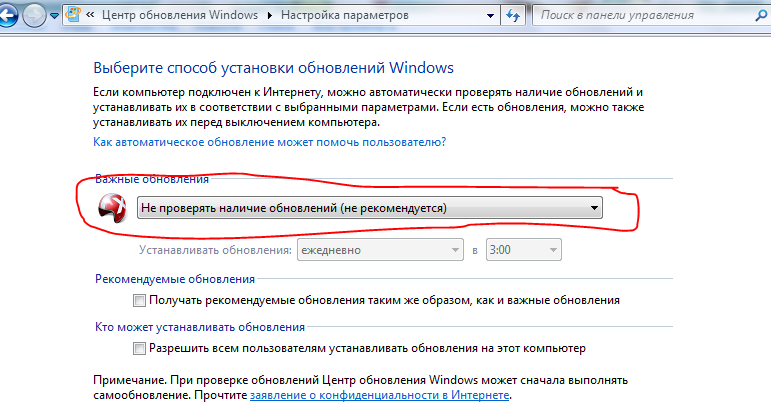Изменение или обновление параметров учетной записи электронной почты в Outlook для Windows
Outlook для Microsoft 365 Outlook 2021 Outlook 2019 Outlook 2016 Outlook 2013 Outlook 2010 Еще…Меньше
Иногда нужно изменить параметры учетной записи электронной почты. Если у вас новый пароль, ваш поставщик услуг электронной почты попросил изменить параметры или при отправке и получении электронной почты возникают проблемы, вы можете изменить параметры учетной записи электронной почты через Почту на панели управления Windows или в Outlook.
Изменение параметров электронной почты на панели управления «Почта»
Вам необходимо знать тип учетной записи, имена серверов входящих и исходяющих сообщений, а также параметры SSL и порта для учетной записи электронной почты. Вы можете обратиться к поставщику услуг электронной почты или, если вы используете популярная служба электронной почты, эти параметры можно найти в параметрах электронной почты POP и IMAP для темы Outlook.
Не знаете, какой у вас поставщик? Просмотрите на свой адрес электронной почты. Сразу после символа @ обычно указывается поставщик услуг электронной почты.
-
Откройте панель управления.
-
Windows 10:в поле поиска на панели задач введите «Панель управления» и выберите «Панель управления».
-
Windows 8.1.Введите панель управления в поле поиска и выберите панель управления.
org/ListItem»>
Windows 7:нажмите кнопку «Начните» и выберите «Панель управления».
-
-
На панели управления наищите и откройте значок «Почта».
-
В окне «Настройка почты» в Outlook выберите «Учетные записи электронной почты…»
-
-
В окне «Изменение учетной записи» проверьте параметры сервера «Входящие» и «Сервер исходящую почты» на основе параметров поставщика услуг электронной почты или справочной статьи.
 Если он отличается, обновив параметры.
Если он отличается, обновив параметры. -
В области «Сведения о длялоготипа» проверьте, правильно ли вы используете имя пользователя и пароль, связанные с вашей учетной записью электронной почты.
Примечание: Если поставщик услуг электронной почты требует двух коэффициентной проверки подлинности, введите созданный пароль вместо обычного пароля.
-
Нажмите кнопку «Дополнительные параметры…»
-
В окне «Параметры электронной почты Интернета» выберите вкладку «Дополнительные параметры».
org/ListItem»>
-
Кроме того, сравните типы шифрования (см. следующий тип шифрованного подключения)для серверов входящих и исходяющих сообщений и, если они не совпадают, вручную измените их.
-
Нажмите кнопку«ОК» и выберите «Проверить параметры учетной записи» в окне «Изменение учетной записи».
-
В окне «Тестовые параметры учетной записи» проверьте, есть ли у вас зеленые или красные маркеры.

-
Красный маркер указывает на то, что некоторые или все параметры неправильные. Проверьте параметры и снова проверьте их. Если проверка не проходит, обратитесь к поставщику услуг электронной почты для проверки данных.
-
Зеленая метка указывает на успешное тестирование. Нажмите кнопку«Закрыть», а затем в окне «Изменение учетной записи» нажмите кнопку «Далее» и «Готово». Ваша электронная почта должна быть настроена правильно.
-
В области «Номерапортов сервера» сравните номера серверов входящих сообщений (IMAP) и SMTP с номерами, предоставленными поставщиком услуг электронной почты, или из справочной статьи. Если они не совпадают, измените их вручную.
Изменение параметров электронной почты в Outlook для Windows
-
Выберите учетную запись, которую вы хотите изменить, в конце в подменю «Сведения об учетной записи».
-
Выберите Настройки учетной записи.
-
Выберите тип сведений, которые вы хотите изменить.
-
Параметры учетной записи позволяют добавлять и удалять учетные записи, изменять параметры сервера и делать много другое.
org/ListItem»>
Параметры имени учетной записи и синхронизации позволяют обновить удобное имя учетной записи и решить, за сколько дней сообщений электронной почты вы хотите синхронизировать.
-
-
Параметры сервера позволяют изменять данные для входа, включая пароль, имя сервера, порт и параметры проверки подлинности.
Изменение профиля позволяет переключиться на новый профиль.
-
Управление профилями позволяет добавлять и удалять профили, а также изменять их параметры.

-
Чаще всего будут изменяться параметры сервера.
-
Выберите «Входящие»или «Исходящая почта», чтобы изменить различные параметры сервера. Здесь также можно обновить пароль электронной почты (после изменения пароля в почтовой службе).
-
После обновления параметров выберите «Далее> «Готово».
Откройте Outlook и выберите «Файл».
Как обновить браузер на компьютере и телефоне
Авг 21 2019
Сегодня я поделюсь информацией как обновить браузер на компьютере и телефоне быстро, совершенно бесплатно на 11 программах.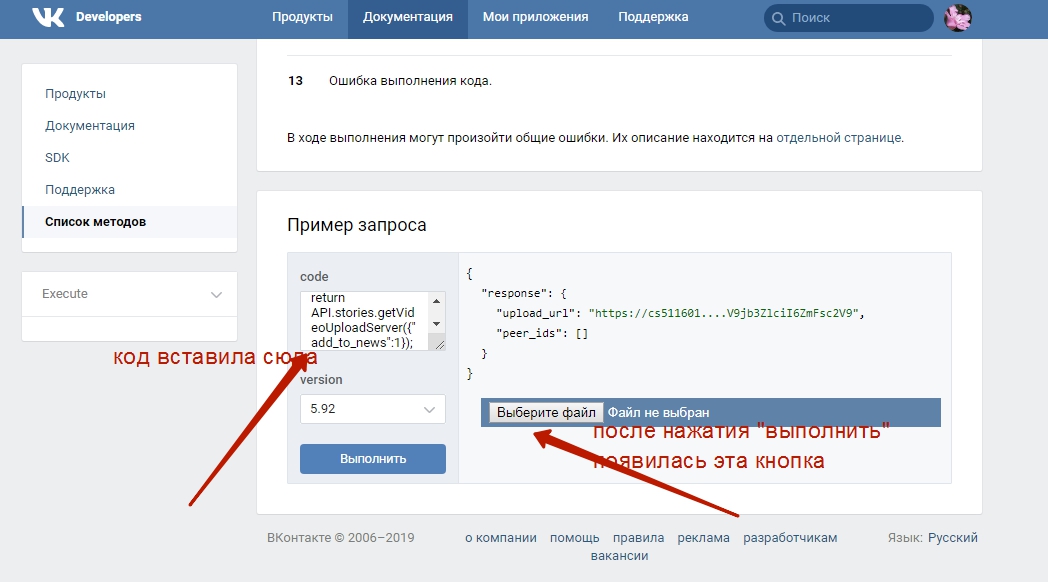
Для этого нам понадобится доступ в интернет, немного свободного времени и несложные манипуляции с настройкой обозревателей.
Как быстро обновить браузер
Примеры буду показывать в операционной системе Windows 10 Pro версия 1903 и сборка ОС 18362.295. Я привык использовать хром и оперу, реже мозилу, яндекс браузер и ТОР. Когда сдаю налоговую отчетность, то эксплорер. Большинство браузеров обновляются в автоматическом режиме, но есть и те, которым нужна помощь.
Небольшой план статьи:
- Что такое браузер
- Зачем обновлять обозреватель
- Internet Explorer
- Обновляем Оперу
- Работаем с Google chrome
- Мозила фаирфокс
- Яндекс браузер
- Амиго от майла
- Мирный Атом
- Safari
- Orbitum
- Maxthoon
- Обозреватель TOR
- Обновляем на телефоне
Что такое браузер интернета
Обозреватель интернета — это программное обеспечение, с помощью которого можно посещать различные сайты, скачивать информацию, читать книги и новости, слушать музыку, смотреть фильмы, общаться с друзьями и так далее.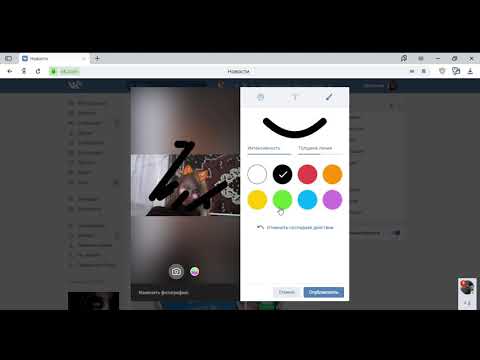
Зачем обновлять обозреватель
Зачем нужно обновлять браузер? В свежих версиях и обновлениях программ добавляются новые функции, интерфейс, усовершенствуются старые, устраняются ошибки, баги и уязвимости.
Internet Explorer
Начну с одного из самых первых браузеров интернет эксплорера. Прогресс не стоит на месте, так же, как и программное обеспечение.
Обновление для эксплорера скачивается отдельно, как обновления для windows. Обычно это версии самой программы от 5 до 11.
Opera
Открываем оперу и заходим в красную букву «О» в левом верхнем углу под название меню. Переходим в обновление и восстановление.
Нажимаем на синюю кнопку проверить наличие обновлений.
Если есть доступные обновления, то необходимо их скачать и установить.
Вы используете обновленную версию Opera.
Если после обновления или вообще заметили какие-то проблемы с браузером, то рекомендую восстановить настройки.
Сохраните данные или сбросьте настройки до заводских установок.
Google chrome
Обновлять гугл хром нужно тогда, когда есть оповещение об этом. Я уже забыл, когда в последний раз обновлял хром вручную. Обычно этот процесс проходит автоматически.
Запускаем google chrome > открываем настройки (три вертикальные точки в правом верхнем углу) > справка > о браузере гугл хром.
Последняя версия хрома уже установлена 76.0.3809.100 (официальная сборка).
Mozilla Firefox
Заходим в лисичку, настройки расположены также как в хроме, только три вертикальные палочки.
В основных настройках находим пункт обновления фаирфокс и нажимаем на кнопку проверить на обновления. У вас установлена последняя версия Firefox.
Yandex браузер
Яндекс браузер обновляем до последней версии бесплатно. Обозреватель интернета яндекс похож на хром, настройки расположены справа вверху. Настройки yandex браузера > дополнительно > о браузере.
Вы используете актуальную версию Yandex обозревателя.
Амиго от майла
При установке Амиго, по умолчанию, устанавливаются ярлыки социальных сетей вконтакте и одноклассники, меня всегда это раздражало.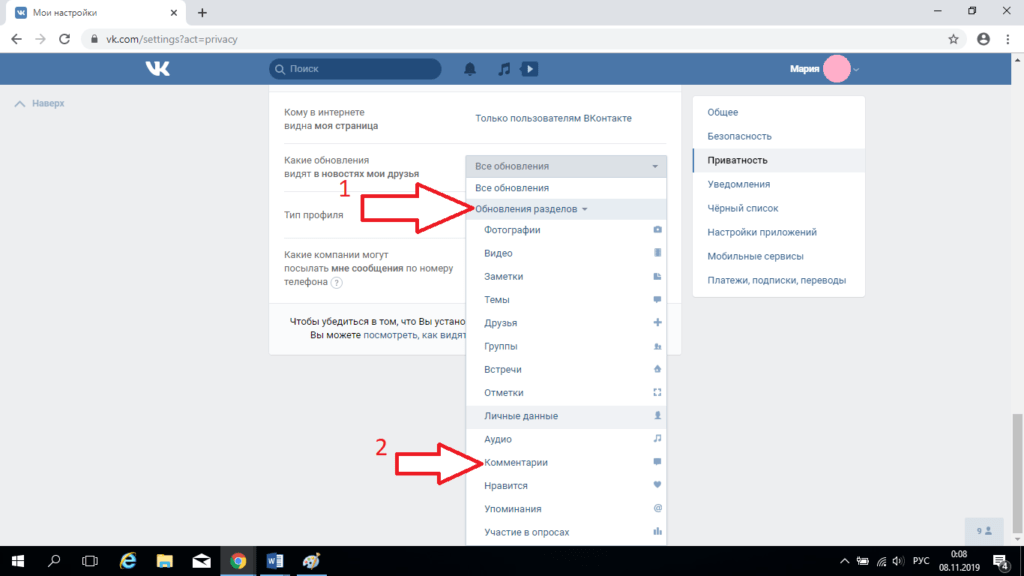
Открываем настройки > дополнительно > справка > об Амиго.
Используется последняя версия Амиго 61.0.3163.125 (32 бит).
Atom
У Атома довольно неплохой интерфейс, я бы даже сказал приятный. Это переработанный Амиго. Открываем обозреватель, заходим в настройки, о браузере.
Почти все тоже самое что и в хроме — используется последняя версия 4.0.0.141, только 32 бита.
Safari для яблочников apple
Если вы часто пользуетесь браузером сафари, то обновить его можно следующим путем. Для поддержания актуальной версии обозревателя сафари на macOS, нужно загружать и устанавливать свежие обновления macOS.
Если вы пользуетесь Safari на виндоус, то скорее всего это версия 5.1.7 (7534.57.2) 2012 года.
Orbitum
Орбитум неплохой браузер, который обновляется автоматически. Он сам проверяет и скачивает свежие обновления перед запуском.
Быстрый, простой и безопасный браузер Orbitum.
Maxthoon
Макстон — это американский обозреватель интернета, офис которого находится в Сан-Франциско. Его дизайн напоминает мне windows 95 — 98.
Его дизайн напоминает мне windows 95 — 98.
Посмотреть текущую версию и проверить обновления можно в настройках > справка > о программе. В этом году этой компании исполняется уже 20 лет. Проверка обновлений осуществляется на страничке о браузере.
Защищенный TOR
Последним хочу упомянуть ТОР. Через него я захожу на закрытые сайты, доступ к которым ограничен в обычных браузерах.
Возможно будет интересным:
- Как установить и настроить TOR
- Как попасть в Darknet или заблокированный сайт
Процедура обновления похоже с мозилой фаирфокс.
Находим пункт Tor Browser Updates и нажимаем на кнопку проверить наличие обновлений.
Обновляем браузер на смартфоне
Многие пользователи заходят в интернет с мобильных устройств. В зависимости от гаджета необходимо зайти в настройки приложений, выбрать нужное приложение и запустить обновление.
В заключение
Сегодняшний обзор показал и рассказал, как обновить браузер на компьютере и телефоне быстро и совершенно бесплатно.

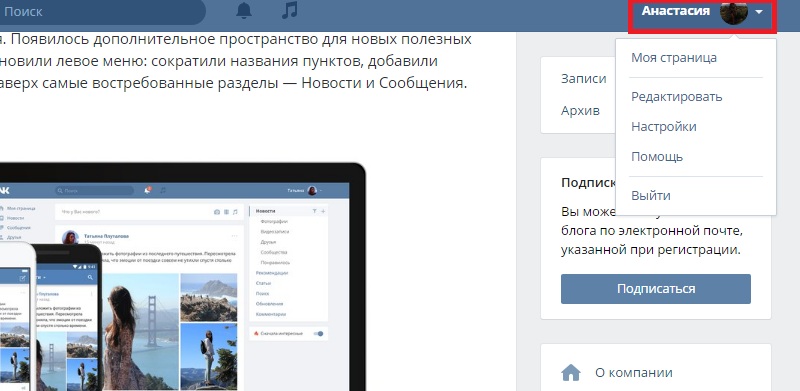 Если он отличается, обновив параметры.
Если он отличается, обновив параметры.